vb复数计算器
VB计算器(界面设计全部代码)

VB计算器此计算器能够实现加减乘除等一系列的功能。
还有实现显示系统时间的附加功能。
程序设计:0-9和点在command1的组内。
其他的按钮式运算符和其他功能。
正切和余切有对特殊值进行警告,除也有对除数为零的情况提示警告,还有阶乘等一系列计算溢出的情况提出警告,还有很多需要完善。
这仅供参考。
Public sum As DoublePublic k As Stri ngPublic dia n As Boolea nPublic b As In tegerPublic poin tflag As Boolea nDim clearFlag As Boolea nPublic F As Long'Dim start As boole nPublic resl As Boolean ' 运算结果存储在resl里数字按钮在一个组内,点Public ff As Double 'resl 里是否为空'llllllllllllllllllllllllllllllllllllllllllllllllllllllll击按钮输入数字 lllllllllllllllllllllllllllllllllllllllllllPrivate Sub comma nd1_click(l ndex As In teger) Select Case In dex Case 1If Not clearFlag The n ' 不是等号,那么显示 1 Text1.Text = Text1.Text & 1 Else'是等号,那么清空Text1.Text = 1 clearFlag = False End IfIf Len(Text1.Text) = 2 And InStr(1, Text1, "0") = 1 Then Text1 = Right(Text1, 1) '如果第一位的数位 0,字符串的长度为 2.那么取字符串右面的数,即两个数中右面的数Case 2If Not clearFlag Then Text1.Text = Text1.Text & 2 ElseText1.Text = 2 clearFlag = False End IfIf Len (Text1.Text) = 2 And In Str(1, Text1, "0") = 1 The n Text1 : Case 3 If Not clearFlag The n Text1.Text = Text1.Text & 3 Else=Right(Text1, 1)Text1.Text clearFlag = End If=3 False If Len (Text1.Text) = 2 And In Str(1, Text1, "0") = 1 The n Text1 : =Right(Text1, 1)Case 4If Not clearFlag The nText1.Text =Text1.Text & 4ElseText1.Text =4clearFlag = FalseEnd IfIf Len (Text1.Text) = 2 And In Str(1, Text1, "0") = 1 The n Text1 : =Right(Text1, 1)Case 5If Not clearFlag ThenTextl.Text = Textl.Text & 5 ElseTextl.Text = 5 clearFlag = False End IfIf Len(Text1.Text) = 2 And InStr(1, Text1, "0")= =1 The n Text1 ==Right(Text1, 1)Case 6If Not clearFlag The nText1.Text =Text1.Text & 6ElseText1.Text =6clearFlag = End IfFalseIf Len(Text1.Text) = 2 And InStr(1, Text1, "0")= =1 The n Text1= =Right(Text1, 1)Case 7If Not clearFlag The n Text1.Text = Text1.Text & 7 ElseTextl.Text = 7 clearFlag = False End IfIf Len(Textl.Text) = 2 And InStr(1, Textl, "0") = 1 Then Textl = Right(Text1, 1) Case 8If Not clearFlag The n Textl.Text = Textl.Text & 8 ElseTextl.Text = 8 clearFlag = False End IfIf Len(Textl.Text) = 2 And InStr(1, Textl, "0") = 1 Then Textl = Right(Text1, 1) Case 9If Not clearFlag The n Text1.Text = Text1.Text & 9 ElseText1.Text = 9 clearFlag = False End IfIf Len(Text1.Text) = 2 And InStr(1, Text1, "0") = 1 Then Text1 = Right(Text1, 1) Case 0定义加号按钮 //////////////////////////////////////If Not clearFlag Then Textl.Text = Textl.Text & 0 ElseText1.Text = 0 clearFlag = False End IfIf Len(Text1.Text) = 2 And InStr(1, Text1, "0") = 1 Then Text1 = Right(Text1, 1) Case 10If Not clearFlag The n Text1.Text = Text1.Text + "." ElseText1.Text ="" clearFlag = False End If7///////////////////////////////////////////////// 对输入点 的个数进行约 束///////////////////////////////////////////////////////////If (In Str(Text1.Text, ".")= =1) The n 对点的处理,检查是否有点,有点再输入的话为空,否则加入其中Textl.Text =""End IfIf InStr(Text1.Text, ".") < Len(Textl.Text) Then Textl.Text = Left(Text1.Text, Len(Textl.Text) - 1) End IfEnd SelectText1.SetFocus End Sub '////////////////////////Private Sub comma nd2_click() If Text1.Text = "" The n End IfIf Trim(Text1.Text) <> "" Then sum = Text1.Text Text1.Text ="" k = "+" Else Exit Sub End If End Sub 7////////////////////////定义减号按钮 ////////////////////////////////////// Private Sub comma nd3_click()定义除号按钮If Text1.Text = "" Then End IfIf Trim(Text1.Text) <> "" The n sum = Text1.Text ' 第一个数字填入方框里 Text1.Text =""' 方框的值置空k ="-" Else Exit Sub End If End Sub '///////////////////////定义乘号按钮 ////////////////////////////////////////Private Sub comma nd4_click()If Text1.Text = "" The n End IfIf Trim(Text1.Text) <> "" Then sum = Text1.Text Text1.Text ="" k = "*" Else Exit Sub End If End Sub '/////////////////////////////////////////////////////////////////// Private Sub comma nd5_click() If Text1.Text = "" Then End IfIf Trim(Text1.Text) <> "" Then sum = Text1.Text Text1.Text ="" k = "/" Else Exit Sub End If End Sub'IIIIIIIIIIIIIIIIIIIIIIIIIIII 定 义sin号 按钮/////////////////////////////////////Private Sub comma nd1O_click() If Text1.Text = "" Then End IfIf Trim(Text1.Text) <> "" The n sum = Text1.TextElseExit SubEnd IfEnd Sub'///////////////////////////// 定义cos 按钮/////////////////////////////////////Private Sub comma nd11_click()If Text1.Text = "" The nEnd IfIf Trim(Text1.Text) <> "" The nsum = Text1.Textk ="cos"ElseExit SubEnd IfEnd Sub'///////////////////////////// 定义tan 按钮////////////////////////////////////Private Sub comma nd12_click()If Text1.Text = "" The nEnd IfIf Trim(Text1.Text) <> "" The nsum = Text1.Textk = "tan"ElseExit SubEnd IfEnd Sub'////////////////////////// 定义cot 按钮//////////////////////////////////////Private Sub comma nd13_click()If Text1.Text = "" The nEnd IfIf Trim(Text1.Text) <> "" Then sum = Textl.Textk = "cot"ElseExit SubEnd IfEnd Sub7////////////////////////// 定义人按钮///////////////////////////////////////Private Sub Comma nd14_click()If Textl.Text = "" The nExit SubIf Trim(Textl.Text) <> "" The nsum = Textl.TextTextl.Text =""k = "A"ElseExit SubEnd IfEnd Sub'///////////////////////// 定义2A ///////////////////////////////////////////Private Sub comma nd15_click()If Textl.Text = "" The nExit SubEnd IfIf Trim(Textl.Text) <> "" The nsum = Textl.Textk = "2人"ElseExit SubEnd IfEnd Sub'/////////////////////// 定义3A 按钮/////////////////////////////////////////// Private Sub comma nd16_click()If Textl.Text = "" The nExit SubEnd IfIf Trim(Textl.Text) <> "" The nsum = Textl.Textk = "3A"ElseExit SubEnd IfEnd Sub'IIIIIIIIIIIIIIIIIIII定义X!按钮///////////////////////////////////////////// Private Sub comma nd17_click()If Text1.Text = "" The nExit SubEnd IfIf Trim(Text1.Text) <> "" The nsum = Text1.Textk = "x!"ElseExit SubEnd If'////////////////// 定义sqrt 按钮////////////////////////////////////////////// Private Sub comma nd18_click()If Text1.Text = "" The nExit SubEnd IfIf Trim(Text1.Text) <> "" The nsum = Text1.Textk = "sqrt"ElseExit SubEnd IfEnd Sub'///////////////////////////// 定义阶乘的函数////////////////////////////////// Private Fu nction Ni(N As Long) As Boolea n 'Ni = FalseDim Mm As Long 'Dim F1 As Lo ngF = 1For Mm = 1 To NIf Mm > 12 The n 'If F1 > The n Ni = False Exit Fun cti on End IfF = F * MmNext MmNi = TrueEnd FunctionPrivate Sub equalbut_click() clearFlag = FalseEnd SubPrivate Sub comma nd6_click()If Trim(Text1.Text) <> "" Then 'Dim F As DoubleDim a As DoubleDim pi As DoubleDim i, j As In tegerpi = 3.14159265358979If Text1.Text > 2147483647 ThenMsgBox "溢出,请确认", vbExclamation, Me.CaptionExit SubEnd If a = Text1.Text clearFlag = TrueIf k = "+" Then sum = sum + a Text1.Text = sumElseIf k = "s in" The n sum = Sin(a * pi / 180) Textl.Text = sumElseIf k = "cos" ThenDim t As In tegert = a Mod 180 - 90If t = 0 ThenText1.Text = 0If m = 0 The n MsgBox " ElseElsesum = Cos(a * pi / 180) Textl.Text = sum End IfElseIf k = "tan" Then Dim m As In teger Dim N As In teger m = a Mod 180 - 90(90+180*n )度的正切值无意义,请重新输入 sum = (Tan(a * pi / 180)) Textl.Text = sum End IfElseIf k = "cot" The n If a = 0 The n MsgBox "0 度余切没有意义!请重新输入!Elsesum = 1 / (Tan(a * pi / 180)) Textl.Text = sum End If'ElseIf k = "x!" The n 'If Text1.Text > 0 The n 'Call fact(Text1.Text, F) ' Text1.Text = F'ElseIf Text1.Text = 0 The n 'sum = 1' Text1.Text = sum'ElseIf Text1.Text < 0 The n 'MsgBox " 负数没有阶乘! ”'End If减法运算Elself k = "x!" The nIf Ni(Textl.Text) = False The nMsgBox "溢出", vbExclamation, Me.CaptionText1.Text =""Exit SubElseText1.Text = FEnd IfElself k = "2A " The nTextl.Text = Val(Textl.Text) * Val(Textl.Text)Elself k = "3A" The nTextl.Text = Val(Textl.Text) * Val(Textl.Text) * Val(Textl.Text) Elself k = "sqr" The nIf a >= 0 The nsum = Math.Sqr(a)Textl.Text = sumElseMsgBox "开方数不能为负数!”End If Elself k = "A" The n sum =sum A a Textl.Text = sum Elself k = "-" The n sum = sum - a Textl.Text = sum resl = 1Elself k = "*" The n sum = sum * a Textl.Text = sum Elself k = "/" The nIf Textl.Text = 0 The nMsgBox "除数不能为零!请重新输入Textl.Text =""Elsesum = sum / aTextl.Text = sumIf Len( Textl.Text) > 14 The nMsgBox "溢出,请确认", vbExclamation, Me.Caption Exit SubEnd IfExit SubEnd IfEnd IfEnd IfEnd SubPrivate Sub Comma nd9_Click()If Len(Text1.Text) >= 2 ThenText1.Text = Left(Text1.Text, Len(Text1.Text) - 1) ElseText1.Text =""End IfEnd SubPrivate Sub form」。
VB简单计算器(截图附代码)
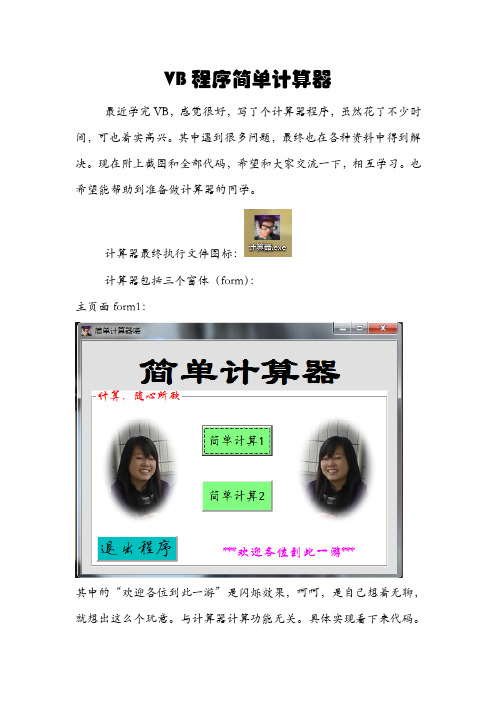
VB程序简单计算器最近学完VB,感觉很好,写了个计算器程序,虽然花了不少时间,可也着实高兴。
其中遇到很多问题,最终也在各种资料中得到解决。
现在附上截图和全部代码,希望和大家交流一下,相互学习。
也希望能帮助到准备做计算器的同学。
计算器最终执行文件图标:计算器包括三个窗体(form):主页面form1:其中的“欢迎各位到此一游”是闪烁效果,呵呵,是自己想着无聊,就想出这么个玩意。
与计算器计算功能无关。
具体实现看下来代码。
Form1的实现代码:Public haha As BooleanPrivate Sub Command1_Click()Dim a As Integera = MsgBox("亲爱的你,真的想要退出本系统吗?", _vbYesNo + vbInformation + vbDefaultButton1, "退出系统前的询问撒(⊙o⊙)")If a = 6 Then '表示当选择“是”的时候的返回值EndEnd IfEnd SubPrivate Sub Command2_Click()Me.HideForm2.ShowEnd SubPrivate Sub Command3_Click()Me.HideForm3.ShowEnd SubPrivate Sub Form_Load()haha = FalseEnd SubPrivate Sub Timer1_Timer()haha = Not hahaIf haha ThenLabel2.ForeColor = &HFF00FFElseLabel2.ForeColor = vbWhiteEnd IfEnd Sub有些像图像等一些可见的控件属性就没在代码里写了,直接在属性里设置了。
页面(form2):此页面将鼠标点上去,还有意想不到的效果喲。
全部代码为:Dim isFocus1, isFocus2 As BooleanPrivate Sub Command1_Click()If isFocus1 Then '判断焦点在那个文本框中,便于实现按钮输入Text1.Text = Text1.Text & 0End IfIf isFocus2 ThenText2.Text = Text2.Text & 0End IfEnd SubPrivate Sub Command10_Click() If isFocus1 ThenText1.Text = Text1.Text & 9 End IfIf isFocus2 ThenText2.Text = Text2.Text & 9 End IfEnd SubPrivate Sub Command11_Click() If isFocus1 ThenText1.Text = Text1.Text & "." End IfIf isFocus2 ThenText2.Text = Text2.Text & "." End IfEnd SubPrivate Sub Command12_Click() If isFocus1 ThenText1.Text = -Val(Text1.Text)End IfIf isFocus2 ThenText2.Text = -Val(Text2.Text)End IfEnd SubPrivate Sub Command13_Click()Dim a As Integera = Val(Text1.Text) + Val(Text2.Text)Text3.Text = Val(Text1.Text) & "+" & Val(Text2.Text) & "=" & aIf Text1.Text = "" Or Text2.Text = "" ThenMsgBox "哼哼,双目运算一定要是两个数喔" & vbCrLf & vbCrLf & _ "不用说,补上去是必须的撒", vbCritical, "温馨小提醒(*^__^*)" End IfEnd SubPrivate Sub Command14_Click()Dim a As Integera = Val(Text1.Text) - Val(Text2.Text)Text3.Text = Val(Text1.Text) & "-" & Val(Text2.Text) & "=" & aIf Text1.Text = "" Or Text2.Text = "" ThenMsgBox "哼哼,双目运算一定要是两个数喔" & vbCrLf & vbCrLf & _ "不用说,补上去是必须的撒", vbCritical, "温馨小提醒(*^__^*)" End IfEnd SubPrivate Sub Command15_Click()a = Val(Text1.Text) * Val(Text2.Text)Text3.Text = Val(Text1.Text) & "×" & Val(Text2.Text) & "=" & aIf Text1.Text = "" Or Text2.Text = "" ThenMsgBox "哼哼,双目运算一定要是两个数喔" & vbCrLf & vbCrLf & _ "不用说,补上去是必须的撒", vbCritical, "温馨小提醒(*^__^*)" End IfEnd SubPrivate Sub Command16_Click() '除法的特殊性,除数不能为零If Val(Text2.Text) Thena = Val(Text1.Text) / Val(Text2.Text)Text3.Text = Val(Text1.Text) & "÷" & Val(Text2.Text) & "=" & aIf Text1.Text = "" Or Text2.Text = "" ThenMsgBox "哼哼,双目运算一定要是两个数喔" & vbCrLf & vbCrLf & _ "不用说,补上去是必须的撒", vbCritical, "温馨小提醒(*^__^*)" End IfElseText3.Text = "无穷大∞"MsgBox "亲,除数不可以为零的哟!", vbInformation, "矮油,不得了嘞(*^__^*)"Text2.Text = ""Text2.SetFocusEnd IfEnd SubPrivate Sub Command17_Click() '实现清零,并将焦点给文本框1Text1.Text = ""Text2.Text = ""Text3.Text = ""Text1.SetFocusEnd SubPrivate Sub Command18_Click()Me.Hide '进入计算器1Form1.ShowEnd SubPrivate Sub Command2_Click() If isFocus1 ThenText1.Text = Text1.Text & 1 End IfIf isFocus2 ThenText2.Text = Text2.Text & 1 End IfEnd SubPrivate Sub Command3_Click() If isFocus1 ThenText1.Text = Text1.Text & 2 End IfIf isFocus2 ThenText2.Text = Text2.Text & 2 End IfEnd SubPrivate Sub Command4_Click() If isFocus1 ThenText1.Text = Text1.Text & 3 End IfIf isFocus2 ThenText2.Text = Text2.Text & 3 End IfEnd SubPrivate Sub Command5_Click() If isFocus1 ThenText1.Text = Text1.Text & 4 End IfIf isFocus2 ThenText2.Text = Text2.Text & 4 End IfEnd SubPrivate Sub Command6_Click() If isFocus1 ThenText1.Text = Text1.Text & 5 End IfIf isFocus2 ThenText2.Text = Text2.Text & 5 End IfEnd SubPrivate Sub Command7_Click() If isFocus1 ThenText1.Text = Text1.Text & 6 End IfIf isFocus2 ThenText2.Text = Text2.Text & 6 End IfEnd SubPrivate Sub Command8_Click() If isFocus1 ThenText1.Text = Text1.Text & 7 End IfIf isFocus2 ThenText2.Text = Text2.Text & 7 End IfEnd SubPrivate Sub Command9_Click() If isFocus1 ThenText1.Text = Text1.Text & 8End IfIf isFocus2 ThenText2.Text = Text2.Text & 8End IfEnd SubPrivate Sub Form_Load()isFocus1 = False: isFocus2 = FalseEnd SubPrivate Sub Form_MouseMove(Button As Integer, Shift As Integer, X As Single, Y As Single)Label4.ForeColor = vbBlackLabel4.FontUnderline = FalseLabel4.FontBold = FalseEnd SubPrivate Sub Label4_Click()Form3.ShowEnd SubPrivate Sub Label4_MouseMove(Button As Integer, Shift As Integer, X AsSingle, Y As Single)Label4.ForeColor = vbGreen Label4.FontUnderline = True Label4.FontBold = True End SubPrivate Sub Text1_GotFocus() isFocus1 = TrueisFocus2 = FalseEnd SubPrivate Sub Text2_GotFocus() isFocus2 = TrueisFocus1 = FalseEnd Sub页面(form3):这里面的亮点自己找哦。
VB简易计算器的制作

问题四: 语句格式是什么? 问题四:select case 语句格式是什么?
Select Case 表达式 Case 表达式值一 语句块一 Case 表达式值二 语句块二 … Case Else 语句块n 语句块 End Select
制作界面
一、先作一个框架frame1,清空frame1的 caption属性。(作用?) 二、拉出一个文本框,设置为右对齐。 (作用?) 三、拉出一组“cmdshu”的命令按钮控件数 组, caption分别为 “0”,“1”,“2”,“3”,“4”,“5”, “6”,“7”,“8”,“9”,“.”。 index的值分别为0,1,2,3,4,5,6,用开始输入? 怎样判断应该用连接或者用开始输入?
答:可以添加一个用来判断的变量 问题三: 问题三:
怎样判断该用什么运算? 怎样判断该用什么运算? 可以用一个变量记住点击的运算符, 答:可以用一个变量记住点击的运算符,即 是记住点击时返回的index值。然后用select case 值 然后用 是记住点击时返回的 语句。 语句。
制作界面
四、拉出一组“cmdsuanfu”的命令按钮控件数 组,caption分别为“+”,“-”,“*”,“/”。index的值分 别为0,1,2,3。 cmdresult” 五、拉出一个“cmdresult” 的命令按钮。
算法
将输入文本框的第一个数作为num1, 将输入文本框的第二个数作为num2,然后按 照所选择的运算,算出结果输出到文本框。
将输入文本框的第一个数作为num1将输入文本框的第二个数作为num2然后按照所选择的运算算出结果输出到文本框
简易计算器的制作 简易计算器的制作 计算器
广东广雅中学
控件数组的使用
vb计算器 简单程序(包含 进制转换 )
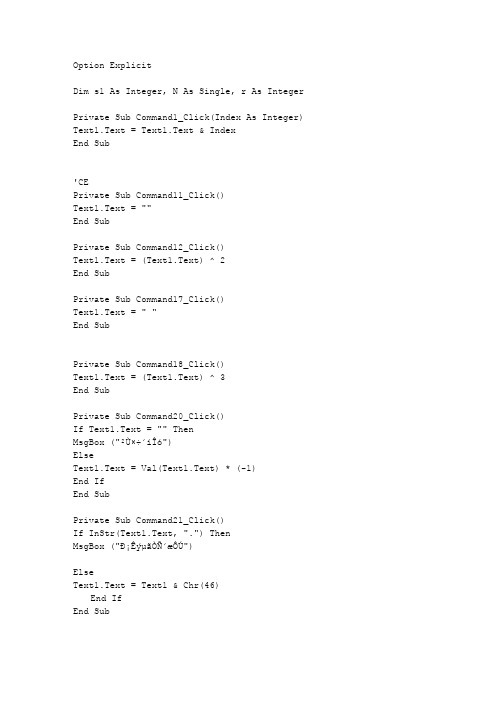
Option ExplicitDim s1 As Integer, N As Single, r As IntegerPrivate Sub Command1_Click(Index As Integer) Text1.Text = Text1.Text & IndexEnd Sub'CEPrivate Sub Command11_Click()Text1.Text = ""End SubPrivate Sub Command12_Click()Text1.Text = (Text1.Text) ^ 2End SubPrivate Sub Command17_Click()Text1.Text = " "End SubPrivate Sub Command18_Click()Text1.Text = (Text1.Text) ^ 3End SubPrivate Sub Command20_Click()If Text1.Text = "" ThenMsgBox ("²Ù×÷´íÎó")ElseText1.Text = Val(Text1.Text) * (-1)End IfEnd SubPrivate Sub Command21_Click()If InStr(Text1.Text, ".") ThenMsgBox ("СÊýµãÒÑ´æÔÚ")ElseText1.Text = Text1 & Chr(46)End IfEnd SubPrivate Sub Command23_Click()If N = 1 ThenIf Text1.Text = 0 ThenMsgBox "³ýÊý²»ÄÜΪÁã"ElseText1 = s1 / Text1.TextEnd IfElseIf N = 2 ThenText1 = s1 * Text1.TextElseIf N = 3 ThenText1 = s1 - Text1.TextElseIf N = 4 ThenText1 = s1 + Text1.TextEnd IfEnd SubPrivate Sub Command24_Click()Text1.Text = 1 / Text1.TextEnd SubPrivate Sub Command25_Click(Index As Integer) Select Case IndexCase 0Text1.Text = Text1.Text & "A"Case 1Text1.Text = Text1.Text & "B"Case 2Text1.Text = Text1.Text & "C"Case 3Text1.Text = Text1.Text & "D"Case 4Text1.Text = Text1.Text & "E"Case 5Text1.Text = Text1.Text & "F"End SelectEnd SubPrivate Sub Command4_Click(Index As Integer) Select Case IndexCase 0N = 1s1 = Text1.TextText1.Text = ""Case 1N = 2s1 = Text1.TextText1.Text = ""Case 2N = 3s1 = Text1.TextText1.Text = ""Case 3N = 4s1 = Text1.TextText1.Text = ""End SelectEnd SubPrivate Sub Command5_Click()Text1.Text = Left(Text1.Text, Len(Text1.Text) - 1) End SubPrivate Sub Command6_Click()Text1.Text = Sqr(Text1.Text)End SubPrivate Sub Form_Load()r = 10End Sub'Ê®Áù½øÖÆPrivate Sub Option1_Click()Command25(1).Enabled = TrueCommand25(0).Enabled = TrueCommand25(2).Enabled = TrueCommand25(3).Enabled = TrueCommand25(4).Enabled = TrueCommand25(5).Enabled = TrueCommand1(6).Enabled = TrueCommand1(9).Enabled = TrueCommand1(2).Enabled = TrueCommand1(3).Enabled = TrueCommand1(4).Enabled = TrueCommand1(5).Enabled = TrueCommand1(7).Enabled = TrueIf r = 10 ThenText1.Text = trandec(Val(Text1.Text), 16) ElseText1.Text = Two16(Text1.Text)End Ifr = 16End Sub'Ê®½øÖÆPrivate Sub Option2_Click()Command1(6).Enabled = TrueCommand1(9).Enabled = TrueCommand1(2).Enabled = TrueCommand1(3).Enabled = TrueCommand1(4).Enabled = TrueCommand1(5).Enabled = TrueCommand1(8).Enabled = TrueCommand1(7).Enabled = TrueCommand25(0).Enabled = FalseCommand25(1).Enabled = FalseCommand25(2).Enabled = FalseCommand25(3).Enabled = FalseCommand25(4).Enabled = FalseCommand25(5).Enabled = FalseText1.Text = Convert(Text1.Text, r)r = 10End Sub'¶þ½øÖÆPrivate Sub Option3_Click()Command1(6).Enabled = FalseCommand1(9).Enabled = FalseCommand1(2).Enabled = FalseCommand1(3).Enabled = FalseCommand1(4).Enabled = FalseCommand1(5).Enabled = FalseCommand1(8).Enabled = FalseCommand1(7).Enabled = FalseCommand25(0).Enabled = FalseCommand25(1).Enabled = FalseCommand25(2).Enabled = FalseCommand25(3).Enabled = FalseCommand25(4).Enabled = FalseIf r = 10 ThenText1.Text = trandec(Val(Text1.Text), 2)ElseText1.Text = HEX_to_BIN(Text1.Text)End Ifr = 2End SubPrivate Sub Text1_Change()If Mid(Text1.Text, 1, 1) = "." ThenText1.Text = 0 & Text1.TextEnd IfEnd Sub'Ê®½øÖÆת¶þºÍÊ®Áù½øÖÆPublic Function trandec$(ByVal m%, ByVal r%)Dim strdtor$Dim iB%, mr%strdtor = ""Do While m <> 0mr = m Mod rm = m \ rIf mr >= 10 Thenstrdtor = Chr(mr - 10 + 65) & strdtorElsestrdtor = mr & strdtorEnd IfLooptrandec = strdtorEnd FunctionPublic Function Convert(ByVal S As String, ByVal N As Integer) As Double 'ÈÎÒâ½øÖÆת»»³É10½øÖÆDim L As StringDim r() As StringDim i As IntegerDim j As IntegerL = "0|1|2|3|4|5|6|7|8|9|A|B|C|D|E|F|G|H|I|J|K|L|M|N|O|P|Q|R|S|T|U|V|W |X|Y|Z" '½øÖÆ×Ö·û´®×Öµär = Split(L, "|")For i = 1 To Len(S)For j = 0 To UBound(r)If UCase(Mid(S, i, 1)) = r(j) ThenConvert = Convert * N + jEnd IfNext jNext iEnd FunctionPrivate Function Two16(ByVal X As String) As String '°Ñ¶þ½øÖÆÊýת»¯ÎªÊ®Áù½øÖÆÊýDo While Len(X) Mod 4 <> 0X = "0" + XLoopDo While Len(X) > 0Select Case Right(X, 4)Case "0000"Two16 = "0" + Two16Case "0001"Two16 = "1" + Two16Case "0010"Two16 = "2" + Two16Case "0011"Two16 = "3" + Two16Case "0100"Two16 = "4" + Two16Case "0101"Two16 = "5" + Two16Case "0110"Two16 = "6" + Two16Case "0111"Two16 = "7" + Two16Case "1000"Two16 = "8" + Two16Case "1001"Two16 = "9" + Two16Case "1010"Two16 = "A" + Two16Case "1011"Two16 = "B" + Two16Case "1100"Two16 = "C" + Two16Case "1101"Two16 = "D" + Two16Case "1110"Two16 = "E" + Two16Case "1111"Two16 = "F" + Two16End SelectX = Left(X, Len(X) - 4)LoopEnd Function'Ê®Áùת¶þPublic Function HEX_to_BIN(ByVal Hex As String) As String Dim i As LongDim B As StringHex = UCase(Hex)For i = 1 To Len(Hex)Select Case Mid(Hex, i, 1)Case "0": B = B & "0000"Case "1": B = B & "0001"Case "2": B = B & "0010"Case "3": B = B & "0011"Case "4": B = B & "0100"Case "5": B = B & "0101"Case "6": B = B & "0110"Case "7": B = B & "0111"Case "8": B = B & "1000"Case "9": B = B & "1001"Case "A": B = B & "1010"Case "B": B = B & "1011"Case "C": B = B & "1100"Case "D": B = B & "1101"Case "E": B = B & "1110"Case "F": B = B & "1111"End SelectNext iDo While Left(B, 1) = "0"B = Right(B, Len(B) - 1)LoopHEX_to_BIN = BEnd Function。
最新如何制作一个VB计算器

如何制作一个V B计算器如何制作一个VB计算器功能说明:支持加、减、乘、除、取反、阶乘、x的y次方、括号按键重新分配、提高了工作效率窗口过渡动画实时输入纠错,计算纠错其它经典实用的小功能期待发现与添加界面预览:前期准备:有Microsoft Visual Basic 开发平台,懂基本的VB语法(有明白时查资料就行了)计算顺序为()、!、^、*/、取反、加减算法为:①首先扫描出()内需要优先计算的部分,将这部分用来计算②依照计算顺序进行计算③用计算结果替换原()联同()内表达式④循环①~③直至只剩下一个数据⑤结果的处理主要内容:怎样扫描出各个计算符号和需要运算的数据,怎样纠错,后面会详细介绍开始动手之窗体设计:(1)新建工程——标准exeForm属性:BordStyle=1,Caption=计算器,FillStyle=1,Height=4455,Width=7995,(近似的黄金分割)Picture自己找一张图片(2)菜单工程——部件——控件——勾选Microsoft Forms 2.0 Object Library——确定(3)在新出现的控件中添加一个Textbox名称=tb,Backstyle=0,Boardstyle=1,Height=3615,Left=0,Top=0,Width=7995,Font适当(4)一个Image名称=img,Height=3615,Left=0,Top=0,Width=7995(尺寸位置与Textbox相同),visibal=false,stretch=true,Picture自己找一张图片(5)在新出现的控件中添加一个Label将长度调整为与窗体同长,高度刚好可以填补视界中两张图片的差,放过去填补这个差,这样应该懂了用意了吧,Backstyle=0,Boardstyle=0,Caption随意,Font适当用鼠标点选这个标签,ctrl+c,ctrl+v创建数组,放到适当位置,重复总共放置5个,包含原来的那个。
VB写简易计算器附图
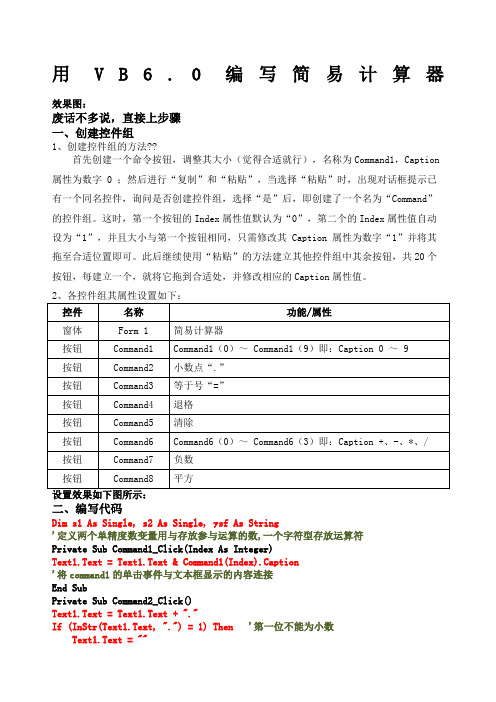
用V B6.0编写简易计算器效果图:废话不多说,直接上步骤一、创建控件组1、创建控件组的方法??首先创建一个命令按钮,调整其大小(觉得合适就行),名称为Command1,Caption属性为数字 0 ;然后进行“复制”和“粘贴”,当选择“粘贴”时,出现对话框提示已有一个同名控件,询问是否创建控件组,选择“是”后,即创建了一个名为“Command”的控件组。
这时,第一个按钮的Index属性值默认为“0”,第二个的Index属性值自动设为“1”,并且大小与第一个按钮相同,只需修改其 Caption 属性为数字“1”并将其拖至合适位置即可。
此后继续使用“粘贴”的方法建立其他控件组中其余按钮,共20个按钮,每建立一个,就将它拖到合适处,并修改相应的Caption属性值。
二、编写代码Dim s1 As Single, s2 As Single, ysf As String'定义两个单精度数变量用与存放参与运算的数,一个字符型存放运算符Private Sub Command1_Click(Index As Integer)Text1.Text = Text1.Text & Command1(Index).Caption'将command1的单击事件与文本框显示的内容连接End SubPrivate Sub Command2_Click()Text1.Text = Text1.Text + "."If (InStr(Text1.Text, ".") = 1) Then'第一位不能为小数Text1.Text = ""End IfIf InStr(Text1.Text, ".") < Len(Text1.Text) Then '防止出现两个小数点Text1.Text = Left(Text1.Text, Len(Text1.Text) - 1)End IfEnd SubPrivate Sub Command3_Click()s2 = Val(Text1.Text) '开始加减乘除运算Select Case ysfCase "+"Text1.Text = s1 + s2Case "-"Text1.Text = s1 - s2Case "*"Text1.Text = s1 * s2Case "/"If s2 = 0 ThenMsgBox "分母不能为零!"Text1.Text = ""ElseText1.Text = s1 / s2End IfEnd SelectText1 = IIf(Left(Text1.Text, 1) = ".", 0 & Text1.Text, Text1.Text) '这个很关键,如果没有这个的话,得出小于1的小数前面没有0End SubPrivate Sub Command4_Click()If Text1.Text = "" Then '文本为空就结束Exit SubEnd IfText1.Text = Left(Text1.Text, Len(Text1.Text) - 1) '文本退一格End SubPrivate Sub Command5_Click()Text1.Text = "" '清除当前框内文本End SubPrivate Sub Command6_Click(Index As Integer)s1 = Val(Text1.Text) '将s1隐藏起来ysf = Command6(Index).CaptionText1.Text = ""End SubPrivate Sub Command7_Click()If Left(Text1.Text, 1) <> "-" Then '判断作为负数Text1.Text = "-" & Text1.TextElseText1.Text = Right(Text1.Text, Len(Text1.Text) - 1)End IfEnd SubPrivate Sub Command8_Click()Text1.Text = Text1.Text * Text1.Text '平方End Sub各位朋友,可以将红色代码复制到相应位置,不清楚的可以全选复制,但是一定要按照我的步骤和给的名称来哦!还可以再添加按钮Private Sub Command9_Click() '这是退出代码EndEnd Sub三、测试,成功的话给个好评哦!谢谢各位下载与支持!这个可以编写作为作业哦!。
使用VB制作计算器程序
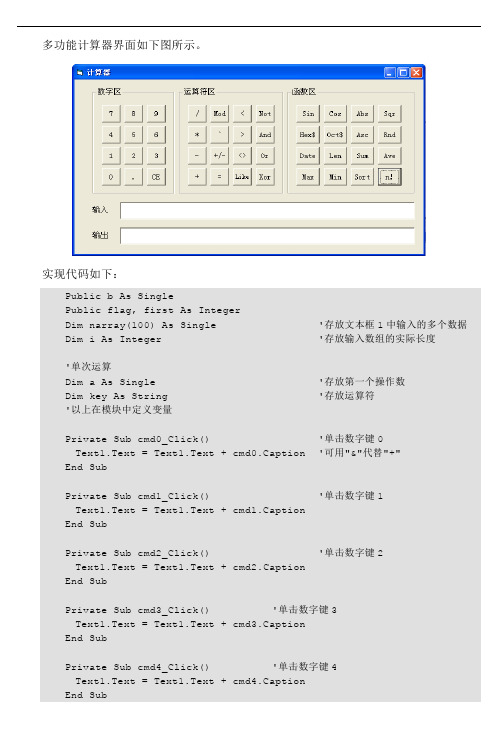
多功能计算器界面如下图所示。
实现代码如下:Public b As SinglePublic flag, first As IntegerDim narray(100) As Single '存放文本框1中输入的多个数据Dim i As Integer '存放输入数组的实际长度'单次运算Dim a As Single '存放第一个操作数Dim key As String '存放运算符'以上在模块中定义变量Private Sub cmd0_Click() '单击数字键0Text1.Text = Text1.Text + cmd0.Caption '可用"&"代替"+"End SubPrivate Sub cmd1_Click() '单击数字键1Text1.Text = Text1.Text + cmd1.CaptionEnd SubPrivate Sub cmd2_Click() '单击数字键2Text1.Text = Text1.Text + cmd2.CaptionEnd SubPrivate Sub cmd3_Click() '单击数字键3Text1.Text = Text1.Text + cmd3.CaptionEnd SubPrivate Sub cmd4_Click() '单击数字键4Text1.Text = Text1.Text + cmd4.CaptionEnd SubPrivate Sub cmd5_Click() '单击数字键5Text1.Text = Text1.Text + cmd5.CaptionEnd SubPrivate Sub cmd6_Click() '单击数字键6Text1.Text = Text1.Text + cmd6.CaptionEnd SubPrivate Sub cmd7_Click() '单击数字键7Text1.Text = Text1.Text + cmd7.CaptionEnd SubPrivate Sub cmd8_Click() '单击数字键8Text1.Text = Text1.Text + cmd8.CaptionEnd SubPrivate Sub cmd9_Click() '单击数字键9Text1.Text = Text1.Text + cmd9.CaptionEnd SubPrivate Sub cmddot_Click() '连接小数点Text1.Text = Text1.Text + cmddot.CaptionIf InStr(Text1.Text, ".") < Len(Text1.Text) Then'防止出现多个小数点Text1.Text = Left(Text1.Text, Len(Text1.Text) - 1)End IfEnd SubPrivate Sub cmdcls_Click() '单击CE键Text1.Text = ""End SubPrivate Sub add_Click() '单击“+”,保存第一个操作数和运算符 a = Val(Text1.Text)key = add.CaptionText1.Text = " "End SubPrivate Sub subs_Click() '单击“-”a = Val(Text1.Text)key = subs.CaptionText1.Text = " "End SubPrivate Sub mul_Click() '单击“*”a = Val(Text1.Text)key = mul.CaptionText1.Text = " "End SubPrivate Sub div_Click() '单击“/”a = Val(Text1.Text)key = div.CaptionText1.Text = " "End SubPrivate Sub modi_Click() '单击“Mod”a = Val(Text1.Text)key = more.CaptionText1.Text = " "End SubPrivate Sub mulpi_Click() '单击“^”a = Val(Text1.Text)key = mulpi.CaptionText1.Text = " "End SubPrivate Sub sign_Click() '单击“+/-”,改变操作数符号Text1.Text = -Val(Text1.Text)End SubPrivate Sub equal_Click() '单击“=”Select Case key '判断运算符Case "+": Text1.Text = a + Val(Text1.Text)Case "-": Text1.Text = a - Val(Text1.Text)Case "*": Text1.Text = a * Val(Text1.Text)Case "/": Text1.Text = a / Val(Text1.Text)Case "\": Text1.Text = a \ Val(Text1.Text)Case "mod": Text1.Text = a Mod Val(Text1.Text)Case "^": Text1.Text = a ^ Val(Text1.Text)Case "<": Text1.Text = a < Val(Text1.Text)Case ">": Text1.Text = a > Val(Text1.Text)Case "<>": Text1.Text = a <> Val(Text1.Text)Case "Like": b = "*" & Trim(Text1.Text) & "*"If (Str(a) Like b) Then Text1.Text = True Else Text1.Text = False Case "Not": Text1.Text = Not aCase "And": Text1.Text = a And Val(Text1.Text)Case "Or": Text1.Text = a Or Val(Text1.Text)Case "Xor": Text1.Text = a Xor Val(Text1.Text)End SelectEnd SubPrivate Sub less_Click() '单击“<”a = Val(Text1.Text)key = less.CaptionText1.Text = " "End SubPrivate Sub more_Click() '单击“>”a = Val(Text1.Text)key = more.CaptionText1.Text = " "End SubPrivate Sub notequal_Click() '单击“<>”a = Val(Text1.Text)key = notequal.CaptionText1.Text = " "End SubPrivate Sub likes_Click() '单击“Likes”a = Val(Text1.Text)key = likes.CaptionText1.Text = " "End SubPrivate Sub cmdnot_Click() '单击“Not”a = Val(Text1.Text)key = cmdnot.CaptionText1.Text = " "End SubPrivate Sub cmdand_Click() '单击“And”a = Val(Text1.Text)key = cmdand.CaptionText1.Text = " "End SubPrivate Sub cmdor_Click() '单击“Or”a = Val(Text1.Text)key = cmdor.CaptionText1.Text = " "End SubPrivate Sub cmdxor_Click() '单击“Xor”a = Val(Text1.Text)key = cmdxor.CaptionText1.Text = " "End SubPrivate Sub Command3_Click(Index As Integer) '函数区中功能实现,Command3'为函数区控件数组名Select Case IndexCase 0Text2.Text = Sin(Val(Trim$(Text1.Text))) '调用内部函数sinCase 1Text2.Text = Cos(Val(Trim$(Text1.Text)))Case 2Text2.Text = Abs(Val(Trim$(Text1.Text)))Case 3Text2.Text = Sqr(Val(Trim$(Text1.Text)))Case 4Text2.Text = Hex$(Val(Trim$(Text1.Text)))Case 5Text2.Text = Oct$(Val(Trim$(Text1.Text)))Case 6Text2.Text = Asc(Trim$(Text1.Text))Case 7Text2.Text = Rnd(Val(Trim$(Text1.Text)))Case 8Text2.Text = DateCase 9Text2.Text = Len(Trim$(Text1.Text))Case 10Text2.Text = sum1() '调用自定义函数求和Case 11Text2.Text = ave() '调用自定义函数求平均值Case 12 '12为max命令按钮的控件数组Index值Dim m As SingleCall max2(m) '调用自定义子过程求最大值Text2.Text = m 'm为调用过程得到的最大值'Text2.Text = max() '调用自定义函数过程求最大值Case 13Text2.Text = min() '调用自定义函数过程求最小值Case 14Text2.Text = sort() '调用自定义函数过程排序Case 15'Text2.Text = fac() '调用自定义函数过程求阶乘Text2.Text = fac1(Val(Text1.Text))'调用自定义函数过程求阶乘,用递归实现End SelectEnd SubPrivate Function sum1()Dim k As IntegerDim s As Singles = 0For k = 1 To i - 1s = s + narray(k)Next ksum1 = sEnd FunctionPrivate Function max()Dim k As IntegerDim s As Single, m As Singlem = narray(1)For k = 2 To iIf m < narray(k) Then m = narray(k) Next kmax = mEnd FunctionPrivate Function ave() '求平均值Dim k As IntegerDim s As Single, m As SingleFor k = 1 To is = s + narray(k)Next kave = s / (i - 1)End FunctionPrivate Function min() '求最小值函数Dim k As IntegerDim s As Single, m As Singlem = narray(1)For k = 2 To i - 1If m > narray(k) Then m = narray(k) Next kmin = mEnd FunctionPrivate Function sort() '排序函数Dim k As Integer, j As IntegerDim s As String, m As SingleFor k = 1 To i - 2For j = 1 To i - 1If narray(j) < narray(j + 1) Thenm = narray(j)narray(j) = narray(j + 1)narray(j + 1) = mEnd IfNext jNext kFor k = 1 To i - 1s = s+" "+Str$(narray(k)) '将排序结果存放到字符串s,以便带回到主调程序中Next ksort = sEnd FunctionPrivate Function fac() '求阶乘函数Dim k As Integer, j As IntegerDim m As SingleIf InStr(Trim$(Text1.Text), " ") > 1 Then'如果在文本输入框中输入了多个数据,则计算一个'数据的阶乘j = first '数组元素narray()中第一个元素Else: j = Val(Trim$(Text1.Text))End Ifm = 1For k = 1 To jm = m * kNext kfac = mEnd FunctionPrivate Sub Text1_KeyPress(Keyasc As Integer)'在文本框1中输入多个数据,以空格分隔,按回'车键结束,识别数据存放到数组narray( )中Dim c As StringDim n As Integer, k As Integeri = 1k = 1If Keyasc = 13 Then '按下回车键For n = 0 To Len(Text1.Text) - 1c = Mid$(Text1.Text, n + 1, 1)If c = " " Thennarray(i) = Val(Mid$(Text1.Text, k, n - k + 1))'识别数据存放在数组narray(i)中k = k + Len(Str$(narray(i))) '下一个数据位置起点i = i + 1 '每识别一个数据数组实际长度加1End IfNext nEnd Iffirst = narray(1)End SubPrivate Sub max2(m As Single) '求数组元素的最大值Dim k As Integerm = narray(1)For k = 2 To iIf m < narray(k) Then m = narray(k)Next kEnd SubPrivate Function fac1(n As Long) '递归求阶乘If n > 1 Thenfac1 = fac1(n - 1) * nElsef ac1 = 1End IfEnd Function。
VB计算器
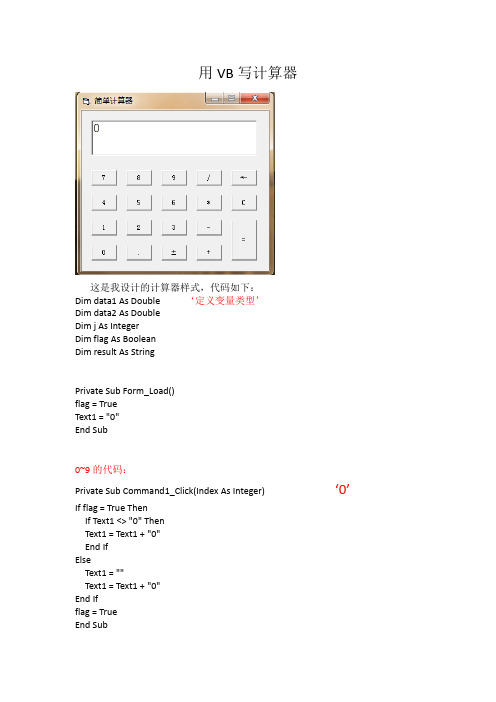
用VB写计算器这是我设计的计算器样式,代码如下:Dim data1 As Double‘定义变量类型’Dim data2 As DoubleDim j As IntegerDim flag As BooleanDim result As StringPrivate Sub Form_Load()flag = TrueText1 = "0"End Sub0~9的代码:Private Sub Command1_Click(Index As Integer)‘0’If flag = True ThenIf Text1 <> "0" ThenText1 = Text1 + "0"End IfElseText1 = ""Text1 = Text1 + "0"End Ifflag = TrueEnd SubPrivate Sub Command11_Click(Index As Integer)‘1’If flag = True ThenIf Text1 <> "0" ThenText1 = Text1 + "1"ElseText1 = ""Text1 = "1"End IfElseText1 = ""Text1 = Text1 + "1"End Ifflag = TrueEnd SubPrivate Sub Command12_Click(Index As Integer)‘2’If flag = True ThenIf Text1 <> "0" ThenText1 = Text1 + "2"ElseText1 = ""Text1 = "2"End IfElseText1 = ""Text1 = Text1 + "2"End Ifflag = TrueEnd SubPrivate Sub Command13_Click(Index As Integer)‘3’If flag = True ThenIf Text1 <> "0" ThenText1 = Text1 + "3"ElseText1 = ""Text1 = "3"End IfElseText1 = ""Text1 = Text1 + "3"End Ifflag = TrueEnd SubPrivate Sub Command14_Click(Index As Integer)‘4’If flag = True ThenIf Text1 <> "0" ThenText1 = Text1 + "4"ElseText1 = ""Text1 = "4"End IfElseText1 = ""Text1 = Text1 + "4"End Ifflag = TrueEnd SubPrivate Sub Command15_Click(Index As Integer)‘5’If flag = True ThenIf Text1 <> "0" ThenText1 = Text1 + "5"ElseText1 = ""Text1 = "5"End IfElseText1 = ""Text1 = Text1 + "5"End Ifflag = TrueEnd SubPrivate Sub Command16_Click(Index As Integer)‘6’If flag = True ThenIf Text1 <> "0" ThenText1 = Text1 + "6"ElseText1 = ""Text1 = "6"End IfElseText1 = ""Text1 = Text1 + "6"End Ifflag = TrueEnd SubPrivate Sub Command17_Click(Index As Integer)‘7’If flag = True ThenIf Text1 <> "0" ThenText1 = Text1 + "7"ElseText1 = ""Text1 = "7"End IfElseText1 = ""Text1 = Text1 + "7"End Ifflag = TrueEnd SubPrivate Sub Command18_Click(Index As Integer)‘8’If flag = True ThenIf Text1 <> "0" ThenText1 = Text1 + "8"ElseText1 = ""Text1 = "8"End IfElseText1 = ""Text1 = Text1 + "8"End Ifflag = TrueEnd SubPrivate Sub Command19_Click(Index As Integer)‘9’If flag = True ThenIf Text1 <> "0" ThenText1 = Text1 + "9"ElseText1 = ""Text1 = "9"End IfElseText1 = ""Text1 = Text1 + "9"End Ifflag = TrueEnd SubPrivate Sub Command2_Click()‘小数点的实现’If Text1 <> "" ThenText1 = Text1 + "."End Ifflag = TrueEnd SubPrivate Sub Command3_Click()‘正负号的转换’If Text1 > 0 And Text1 < 1 ThenText1 = Trim("-") + Trim(Text1)Exit SubEnd IfIf Text1 > -1 And Text1 < 0 ThenText1 = "0" + Trim(-Text1)Exit SubEnd IfText1 = -Text1End Sub‘+-*/加减乘除的实现’Private Sub Command4_Click()‘+’data1 = Text1j = "1"Text1 = "0"Text1.SetFocusEnd SubPrivate Sub Command5_Click()‘-‘data1 = Text1j = "2"Text1 = "0"Text1.SetFocusEnd SubPrivate Sub Command6_Click()‘*’data1 = Text1j = "3"Text1 = "0"Text1.SetFocusEnd SubPrivate Sub Command7_Click()‘/’data1 = Text1j = "4"Text1 = "0"Text1.SetFocusEnd SubPrivate Sub Command10_Click()‘=’data2 = Text1If j = 1 Thenresult = data1 + data2ElseIf j = 2 Thenresult = data1 - data2ElseIf j = 3 Thenresult = data1 * data2ElseIf j = 4 Thenresult = data1 / data2End IfIf result > 0 And result < 1 Thenresult = "0" + Trim(result)End IfIf result > -1 And result < 0 Thenresult = "0" + Trim(-result)result = "-" + resultEnd IfText1 = resultdata1 = "0"flag = FalseEnd SubPrivate Sub Command9_Click()‘C清除按钮’Text1 = "0"Text1.SetFocusEnd Sub。
- 1、下载文档前请自行甄别文档内容的完整性,平台不提供额外的编辑、内容补充、找答案等附加服务。
- 2、"仅部分预览"的文档,不可在线预览部分如存在完整性等问题,可反馈申请退款(可完整预览的文档不适用该条件!)。
- 3、如文档侵犯您的权益,请联系客服反馈,我们会尽快为您处理(人工客服工作时间:9:00-18:30)。
Dim save As StringDim a As SingleDim points, over, b, c, d, e As BooleanPrivate Sub Command1_Click(Index As Integer) If over = True ThenText1.Text = ""End IfIf b = True ThenText1.Text = Text1.Text & Trim(Str(Index)) ElseIf c = True ThenText2.Text = Text2.Text & Trim(Str(Index))ElseIf d = True ThenText4.Text = Text4.Text & Trim(Str(Index)) ElseIf e = True ThenText5.Text = Text5.Text & Trim(Str(Index)) End Ifover = FalseEnd SubPrivate Sub Command2_Click()If points = False ThenIf b = True ThenIf Text1.Text = "" ThenText1.Text = 0 & "."points = TrueElseText1.Text = Text1.Text & "."points = TrueEnd IfElseIf c = True ThenIf Text2.Text = "" ThenText2.Text = 0 & "."points = TrueElseText2.Text = Text2.Text & "."points = TrueEnd IfElseIf d = True ThenIf Text4.Text = "" ThenText4.Text = 0 & "."points = TrueElseText4.Text = Text4.Text & "."points = TrueEnd IfElseIf e = True ThenIf Text5.Text = "" ThenText5.Text = 0 & "."points = TrueElseText5.Text = Text5.Text & "."points = TrueEnd IfEnd IfEnd IfEnd SubPrivate Sub Command3_Click()If b = True ThenIf Text1.Text <> "" ThenText1.Text = Left(Text1.Text, Len(Text1.Text) - 1) End IfElseIf c = True ThenIf Text2.Text <> "" ThenText2.Text = Left(Text2.Text, Len(Text2.Text) - 1) End IfElseIf d = True ThenIf Text4.Text <> "" ThenText4.Text = Left(Text4.Text, Len(Text4.Text) - 1) End IfElseIf e = True ThenIf Text5.Text <> "" ThenText5.Text = Left(Text5.Text, Len(Text5.Text) - 1)End IfEnd IfEnd SubPrivate Sub Command4_Click(Index As Integer)Const Pi = 3.1415926Select Case IndexCase 0Text3.Text = Str(V al(Text1.Text) + V al(Text2.Text))Text6.Text = Str(V al(Text4.Text) + V al(Text5.Text))Text7.Text = Sqr(V al((Text4.Text) * V al(Text4.Text)) + (V al(Text1.Text) * V al(Text1.Text)))Text8.Text = Sqr(V al((Text2.Text) * V al(Text2.Text)) + (V al(Text5.Text) * V al(Text5.Text)))Text9.Text = Sqr(V al((Text3.Text) * V al(Text3.Text)) + (V al(Text6.Text) * V al(Text6.Text)))Case 1Text3.Text = Str(V al(Text1.Text) - V al(Text2.Text))Text6.Text = Str(V al(Text4.Text) - V al(Text5.Text))Text7.Text = Sqr(V al((Text4.Text) * V al(Text4.Text)) + (V al(Text1.Text) * V al(Text1.Text)))Text8.Text = Sqr(V al((Text2.Text) * V al(Text2.Text)) + (V al(Text5.Text) * V al(Text5.Text)))Text9.Text = Sqr(V al((Text3.Text) * V al(Text3.Text)) + (V al(Text6.Text) * V al(Text6.Text)))Case 2Text3.Text = Str(V al(Text1.Text) * V al(Text2.Text) - V al(Text4.Text) * V al(Text5.Text))Text6.Text = Str(V al(Text1.Text) * V al(Text5.Text) + V al(Text4.Text) * V al(Text2.Text))Text7.Text = Sqr(V al((Text4.Text) * V al(Text4.Text)) + (V al(Text1.Text) * V al(Text1.Text)))Text8.Text = Sqr(V al((Text2.Text) * V al(Text2.Text)) + (V al(Text5.Text) * V al(Text5.Text)))Text9.Text = Sqr(V al((Text3.Text) * V al(Text3.Text)) + (V al(Text6.Text) * V al(Text6.Text)))Case 3Text3.Text = (V al(Text1.Text) * V al(Text2.Text) + V al(Text4.Text) * V al(Text5.Text)) / (V al(Text2.Text) * V al(Text2.Text) + V al(Text5.Text) * V al(Text5.Text))Text6.Text = (V al(Text4.Text) * V al(Text2.Text) - V al(Text1.Text) * V al(Text5.Text)) / (V al(Text2.Text) * V al(Text2.Text) + V al(Text5.Text) * V al(Text5.Text))Text7.Text = Sqr(V al((Text4.Text) * V al(Text4.Text)) + (V al(Text1.Text) * V al(Text1.Text)))Text8.Text = Sqr(V al((Text2.Text) * V al(Text2.Text)) + (V al(Text5.Text) *V al(Text5.Text)))Text9.Text = Sqr(V al((Text3.Text) * V al(Text3.Text)) + (V al(Text6.Text) * V al(Text6.Text)))End Selectpoints = FalseEnd SubPrivate Sub Command6_Click()Text1.Text = ""Text2.Text = ""Text3.Text = ""Text4.Text = ""Text5.Text = ""Text6.Text = ""Text7.Text = ""Text8.Text = ""Text9.Text = ""over = 0points = 0save = 0End SubPrivate Sub Command7_Click()If b = True ThenText1.Text = Str(-V al(Text1.Text))ElseIf c = True ThenText2.Text = Str(-V al(Text2.Text))ElseIf d = True ThenText4.Text = Str(-V al(Text4.Text))ElseIf e = True ThenText5.Text = Str(-V al(Text5.Text))End IfEnd SubPrivate Sub Command8_Click()If Text1.Text = Text2.Text And Text4.Text = Text5.Text ThenText3.Text = "相等"Text6.Text = " "End IfIf Text1.Text <> Text2.Text Or Text4.Text <> Text5.Text ThenText3.Text = "不相等"Text6.Text = " "End IfEnd SubPrivate Sub Form_Load() points = Falseover = Falsec = Falseb = Trued = Falsee = FalseEnd SubPrivate Sub Text1_Click()b = Truec = Falsed = Falsee = FalseEnd SubPrivate Sub Text2_Click() c = Trueb = Falsed = Falsee = FalseEnd SubPrivate Sub Text4_Click() c = Falseb = Falsee = Falsed = TrueEnd SubPrivate Sub Text5_Click() e = Trueb = Falsed = Falsec = FalseEnd SubPrivate Sub 关于_Click() form2.ShowEnd Sub。
